Desfragmentacion.
Desfragmentador de Windows es un programa incluido en microsoft windows diseñado para aumentar la velocidad de acceso al disco y, en ocasiones, aumentar la cantidad de espacio utilizable mediante la desfragmentación, es decir, la re ordenación de los archivos almacenados en un disco de manera que sus pedazos ocupen un espacio contiguo.
Las técnicas utilizadas por el desfragmentador son los siguientes:
- Mover todos los índices o información del directorio a un solo lugar. Trasladar este lugar al centro de los datos, es decir, a un tercio espacio del total, por lo que el promedio de traslado del cabezal en busca de datos se reduce a la mitad en comparación con tener la información de directorio en la parte delantera.
- Mover los archivos poco usados lejos del área de directorio.
- Admitir que el usuario indique qué archivos ignorar, y en cuáles hacer hincapié.
- Hacer archivos contiguos para que puedan leerse sin búsquedas innecesarias.
Búsqueda de errores del disco duro.
Como utilizarlo
Los usuarios siempre tienen en mente la integridad de los datos del disco duro. Este documento detalla el procedimiento preferido para ejecutar la utilidad de comprobación de errores de Microsoft Windows conocida como checkdisk.
- Windows 8: pulse la tecla Windows (
 ) + X.
) + X.
Windows 7/Vista/XP: haga clic con el botón derecho del ratón en (Mi) PC/Equipo y seleccione Manage (Administrar). - Seleccione Disk Management (Administración de discos).
- En la ventana inferior, haga clic con el botón derecho del ratón en el cuadro de particiones, situado a la derecha del cuadro que contiene el número del disco (por ejemplo, Disk 1 (Disco 1)).
- En el menú desplegable, seleccione Properties (Propiedades).
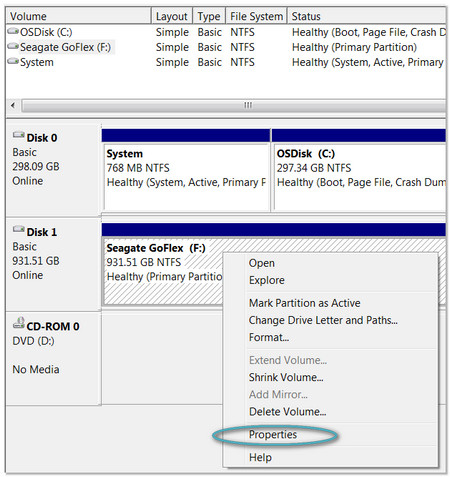
Depuración de archivos
La depuración consiste en eliminar archivos que usted ya no use o no le sirvan con la finalidad de despejar su disco duro los archivos que no use pero que podrían serle útiles después. Está estrechamente relacionada con el concepto de utilidad.
La depuración consiste en eliminar archivos que usted ya no use o no le sirvan con la finalidad de despejar su disco duro los archivos que no use pero que podrían serle útiles después. Está estrechamente relacionada con el concepto de utilidad.
como verificar los archivos
- Abrir la aplicación de Configuración (disponible en el Menú Inicio)
- Ir a Sistema > Almacenamiento.
- A la derecha de la ventana, seleccionar el disco que diga "Este equipo"
- Windows mostrará información sobre como se distribuye el espacio en el disco.
Eliminación de historial de navegación.
Cómo ver tu historial
- En la computadora, abre Chrome.
- En la esquina superior derecha, haz clic en Más
.
- Haz clic en Historial
Historial.
Cómo borrar tu historial
- En la computadora, abre Chrome.
- En la esquina superior derecha, haz clic en Más
.
- Haz clic en Historial
Historial.
- En la parte izquierda, haz clic en Borrar datos de navegación. Aparecerá un recuadro.
- En el menú desplegable, selecciona cuántos datos deseas borrar del historial. Para borrar todo, selecciona Todos.
- Marca las casillas de la información que deseas borrar en Chrome, incluida la de "historial de navegación". Obtén más información sobre los tipos de datos de navegación que puedes borrar.
- Haz clic en Borrar datos de navegación.
Papelería de reciclaje.
Papelera de reciclaje (informática) En un sistema operativo, marco de gestión de contenidos u otro programa, la papelera de reciclaje es un área de almacenamiento donde se guardan archivos y carpetas previas a su eliminación definitiva de un medio de almacenamiento.
https://es.wikipedia.org/wiki/Papelera_de_reciclaje_(informática)



No hay comentarios.:
Publicar un comentario